Уклоните икону плаве стрелице на компримованим датотекама и фасциклама у оперативном систему Виндовс 10
Уклоните икону плаве стрелице на компримованим датотекама и фасциклама у оперативном систему Виндовс 10:(Remove Blue Arrows Icon on Compressed Files and Folders in Windows 10:) Једна од карактеристика оперативног система Виндовс 10(Windows 10) је да подржава НТФС(NTFS) компресију на НТФС(NTFS) волуменима, па се појединачне датотеке и фасцикле на НТФС(NTFS) волуменима могу лако компримовати коришћењем НТФС(NTFS) компресије. Сада када компримујете датотеку или фасциклу користећи горњу компресију, датотека или фасцикла ће имати икону двоструке плаве стрелице која означава да је датотека или фасцикла компримована.

Када шифрујете компримовану датотеку или фасциклу, она неће остати компримована када се шифровање изврши. Сада би неки корисници можда желели да промене или уклоне икону двоструке плаве стрелице на компримованој датотеци и фасциклама, онда је овај водич за њих. Дакле, без губљења времена, хајде да погледамо како уклонити икону плаве стрелице(Blue Arrows Icon) на компримованим датотекама и фасциклама у оперативном систему Виндовс 10(Windows 10) уз помоћ доле наведеног упутства.
Уклоните икону плаве стрелице(Remove Blue Arrows Icon) на компримованим датотекама и фасциклама у оперативном систему Виндовс 10(Windows 10)
Обавезно креирајте тачку враћања(create a restore point) у случају да нешто крене наопако.
1. Притисните тастер Виндовс + Р, а затим откуцајте регедит(regedit) и притисните Ентер да отворите уређивач регистра.(Registry Editor.)

2. Дођите до следећег кључа регистратора:
HKEY_LOCAL_MACHINE\SOFTWARE\Microsoft\Windows\CurrentVersion\Explorer\Shell Icons
3. Ако немате тастер „ Схелл Ицонс(Shell Icons) ”, кликните десним тастером миша на Екплорер(Explorer) изаберите New > Key.

4. Именујте овај кључ као „ Иконе шкољке(Shell Icons) “, а затим поново кликните десним тастером миша на фасциклу „ Иконе љуске“ и изаберите New > String Value.

5. Именујте овај нови стринг као 179 и притисните Ентер.

6. Двапут кликните на стринг од 179, а затим промените вредност на пуну путању прилагођене .ицо датотеке коју желите да користите.(change the value to the full path of the custom .ico file you want to use.)

7. Ако немате ниједну датотеку , преузмите датотеку бланк.ицо одавде.(download the blank.ico file from here.)
8. Сада копирајте и налепите горњу датотеку у следећу фасциклу:
C:\Windows\
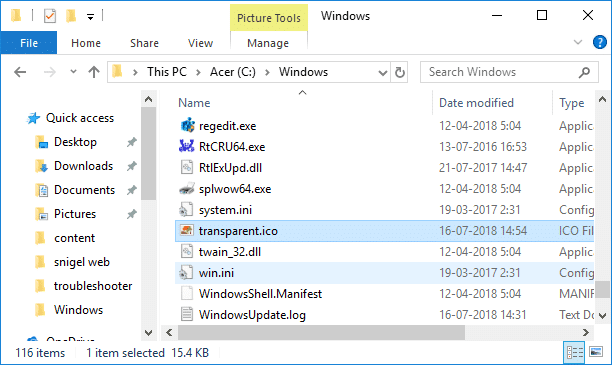
9. Затим промените вредност стринга од 179 на следеће:
C:\Windows\blank.ico OR C:\Windows\transparent.ico

10. Поново покрените рачунар да бисте сачували промене.
11. Ако у будућности будете морали да вратите икону дупле плаве стрелице(restore the Double Blue Arrows Icon) , онда једноставно избришите низ од 179 из фасцикле Схелл Ицонс.( delete the 179 string from Shell Icons folder.)

Уклоните икону плаве стрелице(Remove Blue Arrow Icon) у својствима фасцикле(Folder)
1. Кликните десним тастером миша на датотеку или фасциклу из које желите да уклоните икону плаве стрелице(remove the blue arrow icon) , а затим изаберите Својства.(Properties.)

2. Уверите се да сте прешли на картицу Генерал( General tab) , а затим кликните на Адванцед.(Advanced.)

3. Сада поништите избор(uncheck) „ Компресуј садржај да уштеди простор на диску(Compress contents to save disk space) “, а затим кликните на ОК.

4. У прозору са својствима фасцикле кликните на Примени.( Apply.)
5. Изаберите „ Примени промене на све фасцикле, поддиректоријуме и датотеке(Apply changes to all folders, subfolders, and files) “ да бисте потврдили промене атрибута.

6. Поново покрените рачунар да бисте сачували промене.
Препоручено:(Recommended:)
- Како да направите резервну копију вашег Виндовс 10 рачунара(How to create a backup of your Windows 10 PC)
- Проверите да ли ваш рачунар користи УЕФИ или Легаци БИОС(Check if your PC is using UEFI or Legacy BIOS)
- Поправите блокирање преузетих датотека у оперативном систему Виндовс 10(Fix Downloaded Files from being Blocked in Windows 10)
- Како омогућити или онемогућити уштеду батерије у оперативном систему Виндовс 10(How to Enable or Disable Battery Saver In Windows 10)
То је то, успешно сте научили како да уклоните икону плаве стрелице на компримованим датотекама и фасциклама у оперативном систему Виндовс 10(How to Remove Blue Arrows Icon on Compressed Files and Folders in Windows 10) , али ако још увек имате питања у вези са овим водичем, слободно их питајте у одељку за коментаре.
Related posts
Како променити икону диска у оперативном систему Виндовс 10
Како поправити кеш икона у оперативном систему Виндовс 10
Поправите недостатак иконе на радној површини у оперативном систему Виндовс 10
Додајте или уклоните речи у речнику за проверу правописа у оперативном систему Виндовс 10
Уклоните Цанди Црусх Сода Сага из Виндовс 10
Поправи прозор домаћина задатака који спречава искључивање у оперативном систему Виндовс 10
Како променити размак икона на радној површини у оперативном систему Виндовс 10
Како направити резервну копију слике система у оперативном систему Виндовс 10
Додајте штампач у Виндовс 10 [ВОДИЧ]
Уклоните Омогући приступ из контекстног менија у оперативном систему Виндовс 10
Како покренути ЈАР датотеке на Виндовс 10
3 начина да додате слику албума у МП3 у оперативном систему Виндовс 10
Како поправити скалирање за замућене апликације у оперативном систему Виндовс 10
Зашто морате да онемогућите брзо покретање у оперативном систему Виндовс 10?
Како користити закључавање тастера Фн у оперативном систему Виндовс 10
Поправите црну позадину радне површине у оперативном систему Виндовс 10
Поправите икону ВиФи која недостаје на траци задатака у оперативном систему Виндовс 10
Поправите Немогућност брисања привремених датотека у оперативном систему Виндовс 10
3 начина да убијете процес у оперативном систему Виндовс 10
Како потпуно деинсталирати МцАфее из Виндовс 10
